プライベート視聴方法 YouTube ビデオ: 4 つの方法
YouTube は世界で最も人気のあるサイトの XNUMX つです。 このプラットフォームは、個人が自分のスキルを披露し、大衆を楽しませるための優れた方法です。 ただし、すべてのビデオが一般向けであるわけではありません。 それで、 YouTube 一部のコンテンツを非公開動画としてマークできるようにすることで、クリエイターを保護する機能を追加しました。
プライベート YouTube 動画視聴者は、作成者が一般の人々に視聴してほしくない動画視聴者です。 自分専用に保存することも、招待を通じて選ばれた数人と共有することもできます。 この記事では、プライベートを視聴する方法を学びます YouTube ビデオ。
By Click Downloader ダウンロードを支援するソフトウェアです YouTube ビデオ。これは、高品質のオーディオを変換して保存できるダウンロードツールです。 YouTube. By Click Downloader ダウンロード可能です YouTube Macのオーディオ、 Windows, Android.
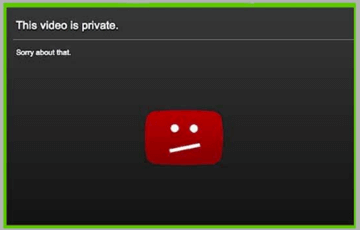
でプライベートビデオを視聴できない理由 YouTube?
動画が非公開の場合に視聴できない理由は次のとおりです。
- 一部 YouTube コンテンツ作成者は自分のビデオを非公開に設定できるため、アップローダーがリンクを共有することでアクセスを提供したコンテンツのみを表示できます。
- プライベートビデオは表示されません YouTube、Google の検索結果、クリエイターのリスト、その他の外部検索エンジン。 したがって、視聴できるおすすめ動画リストとして表示されません。
- 公開動画とは異なり、登録者はそのようなコンテンツに関する通知を受け取りません。したがって、非公開動画を共有するためのメール リストに登録していない場合は、アクセスできません。
プライベート動画では、クリエイターがコンテンツをより細かく制御できます。たとえば、家族や親しい友人へのアクセスを制限できます。 Creatorプライベート ビデオ機能を使用して、キャンペーンに合わせて公開リリースを管理することもできます。
プライベートを見るにはどうすればいいですか YouTube ビデオ?
プライベートを閲覧するさまざまな方法 YouTube 動画:
方法 1: 見る YouTube 視聴前にサムネイル画像として動画を表示
プライベートを見るコツとして YouTube クリエイターのチャンネルにサインインせずにビデオを視聴すると、年齢制限がある場合でも、視聴する前にサムネイル画像をプレビューできます。
さらに、サムネイルを使用すると、視聴者はビデオが見る価値があるかどうかを確認できます。
視聴手順はこちら YouTube サムネイル画像としてのビデオ:
ステップ1) 特定のビデオにアクセスしてください。
以下のスクリーンショットは、公開ビデオがどのように表示されるかを示しています。
その後、ビデオは非公開に設定され、アクセスできなくなります。以下は、一般公開されたときにどのように表示されるかを示したスクリーンショットです。
以下は、ビデオの作成者がビデオを非公開にする方法のスクリーンショットです。
以下に示すように、選択したメール アドレスでのみ表示できます。
ステップ2) その後、サムネイルが十分に魅力的かどうか、またはそれが探しているものであるかどうかを自分で判断できます。
注意: 一部の動画には、若い視聴者や問題を抱えている人にはふさわしくないヌードなどの露骨な性的コンテンツが含まれている場合があります。 このメソッドを使用してプライベートを検査できます YouTube ビデオを家族と一緒に視聴する前に。
方法 2: サインインせずにビデオ全体を視聴する
アップロード者によって非公開にされた公開動画を視聴できないと、かなりイライラするかもしれません。しかし、所有者の許可リンクなしで非公開動画にアクセスするハッキング方法を見つけようとする人もいます。
フル動画を視聴する手順は次のとおりです YouTube サインインなしのビデオ:
ステップ1) クリエイターのところへ行く YouTube チャンネルを選択し、プライベートビデオをクリックします。
ステップ2) URL から「Watch」という単語を削除します。
たとえば、リンクが「YouTube.com/watch?v=FkTSUqPqsGE” 代わりにこれを試してください。”YouTube.com/v/FkTSUqPqsGE”
ステップ3) まず、モニター/キーボードの Enter キーを押して、クリエイターのチャンネルにサインインせずに特定のビデオのロックを解除します。
注意: このトリックは年齢制限のある動画のポリシーに違反するため、理想的ではない可能性があります。 このテクニックは誰にでも効果があるとは限りませんが、試してみる価値はあります。
方法 3: プライベートを表示する YouTube 許可のあるビデオ
上記の方法がうまくいかない場合は、コンテンツ作成者に許可を求めることを検討してください。 YouTube アカウントを作成し、ユーザー名を指定すると、作成者はそれを使用してユーザーを認証できます。
ビデオアップロード者は、あなたのリクエストを受け入れてビデオリンクを送信することも、共有を拒否することもできます。 この方法で視聴できるようになります YouTube 特別な手間をかけずに許可を得たプライベートビデオ。 ただし、リンクを送信できなくてもイライラしないでください。
方法 4: ビデオ キャッシュを表示する
このオプションが機能しない場合は、代わりにビデオ キャッシュ ビューを検討してください。
ただし、このオプションを試すときは、ビデオ キャッシュがビデオ セグメントを一時的に保存する URL リライター プラグインであることを覚えておく必要があります。 帯域幅を最適化し、主に次のような Web サイトで使用されます。 YouTube.
プライベートを視聴する方法を段階的に説明します。 YouTube ビデオ
ステップ1) ビデオ キャッシュ ファイルにアクセスして、以前に視聴したビデオを表示するか、ビデオ キャッシュ ファイルが保存されている場合は、 保存されたプレイリスト.
ステップ2) ビデオ キャッシュ ビューを見つけた場合は、MP4 プログラムを使用して変換し、制限なしで視聴します。
注意: この機能は、アップロード者によって非公開にされた、すでに視聴済みの動画に主に適しています。
よくあるご質問
要約
プライベート視聴できない理由がわかりました YouTube ビデオ。
以下にまとめた上記の方法を使用してコンテンツにアクセスしてみてください。
- 代わりに、サムネイル画像としてアップロードされたプライベートビデオを視聴してみてください。
- アカウントにサインインせずにビデオ全体を非公開で視聴することもできます。
- プライベート動画の閲覧許可をメールでリクエストするには、 YouTube 動画の所有者にあなたの情報を伝えてください。
- このようなビデオを MP4 に変換するビデオ キャッシュ方法を試すこともできます。
これらの方法で要求を満たせない場合は、次の方法を使用することもできます。 YouTube video downloader ビデオをダウンロードして制限なく視聴できるサイト。






